Spotify Giriş Yapmanıza İzin Vermiyor mu? Denenecek 8 Düzeltme
Yayınlanan: 2022-11-04Spotify uygulamasında hesabınıza giriş yapmakta sorun mu yaşıyorsunuz? Öyleyse, uygulamanız hatalı olabilir veya masaüstünüzde veya mobil cihazınızda teknik sorunlar yaşanıyor olabilir. Bu sorunu aşmanın birkaç yolu vardır ve size nasıl olduğunu göstereceğiz.
Hesabınızda oturum açamamanızın nedenlerinden bazıları, etkin bir internet bağlantınızın olmaması, uygulamanızın önbellek dosyalarının bozulması veya yanlış bir hesap parolası kullanılmasıdır. Size bu şeylerle nasıl başa çıkacağınızı göstereceğiz.
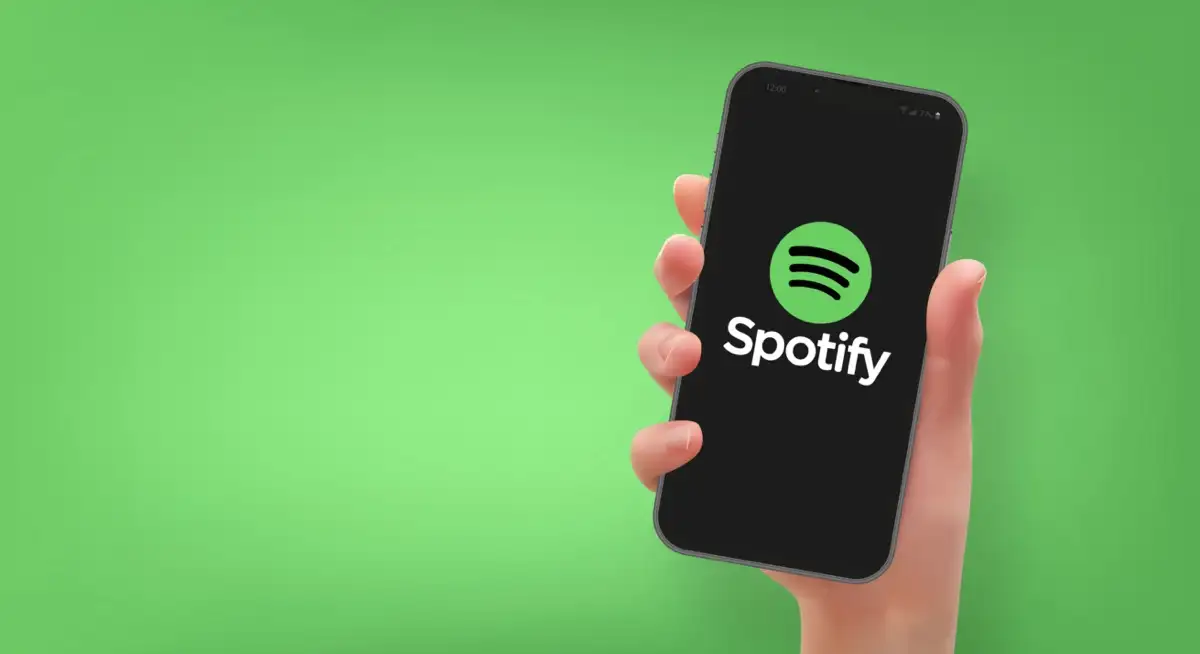
1. İnternet Bağlantınızı Kontrol Edin
Spotify'da hesabınıza giriş yapamadığınızda, kontrol etmeniz gereken ilk şey internet bağlantınızın çalışıp çalışmadığıdır. Spotify, giriş bilgilerinizi doğrulamak için aktif bir bağlantı gerektirir ve cihazınız internete bağlı değilse bu gerçekleşemez.
Cihazınızda bir web tarayıcısı başlatarak ve Google gibi bir site açarak bağlantınızın durumunu kontrol edebilirsiniz. Site yüklenirse, internet bağlantınız gayet iyi çalışıyor.
Sitenizin yüklenmemesi durumunda internet bağlantınızda problem vardır. Bağlantınızı düzeltmeyi deneyebilir veya sağlayıcınızdan yardım isteyebilirsiniz.
2. Spotify'ın Kapalı olup olmadığını kontrol edin
Diğer tüm çevrimiçi hizmetler gibi, Spotify da zaman zaman çökebilir. Bu olduğunda, hesabınıza giriş yapmak da dahil olmak üzere platformun çeşitli hizmetlerine erişemezsiniz.
Şirketin aslında, uygulamada herhangi bir sorun yaşayıp yaşamadığını kullanıcılara bildirmek için Spotify Status adlı bir Twitter hesabı var. Bu hesaba erişebilir ve platformun gerçekten kapalı olup olmadığını kontrol edebilirsiniz.
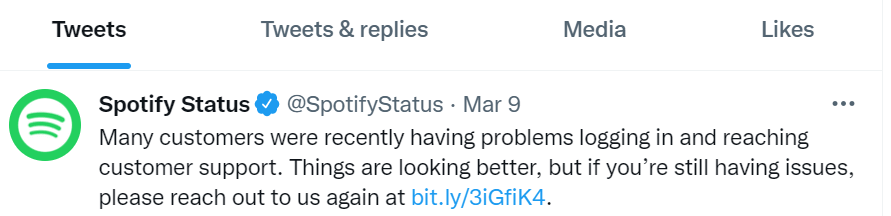
Durum buysa, şirketin sorunları çözmesini ve tüm hizmetlerini yeniden başlatmasını beklemeniz gerekecek.
3. Masaüstünüzü veya Cep Telefonunuzu Yeniden Başlatın
Masaüstü veya cep telefonunuzun küçük sorunları, yüklü uygulamalarınızın arızalanmasına neden olabilir. Spotify oturum açma sorununuz, cihazınızın hatalı davranışından kaynaklanmış olabilir.
Bu durumda, cihazınızı yeniden başlatabilir ve bunun sorunu çözüp çözmediğini görebilirsiniz. Cihazlarınızı kapatıp tekrar açarak çoğu küçük sorunu çözebilirsiniz.
Windows PC'yi yeniden başlatın
- Başlat'ı açın ve Güç simgesini seçin.
- Menüde Yeniden Başlat'ı seçin.
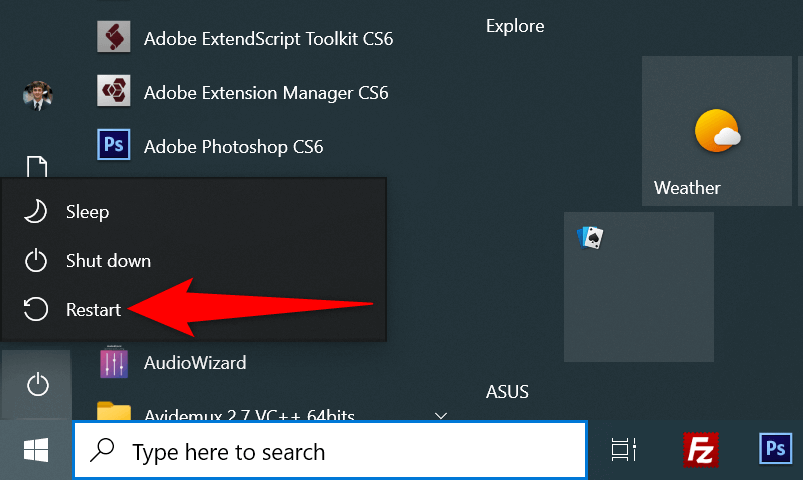
iPhone'u yeniden başlatın
- iPhone'unuzdaki Sesi Aç + Yan veya Sesi Azalt + Yan düğmelerini basılı tutun.
- Telefonunuzu kapatmak için kaydırıcıyı sürükleyin.
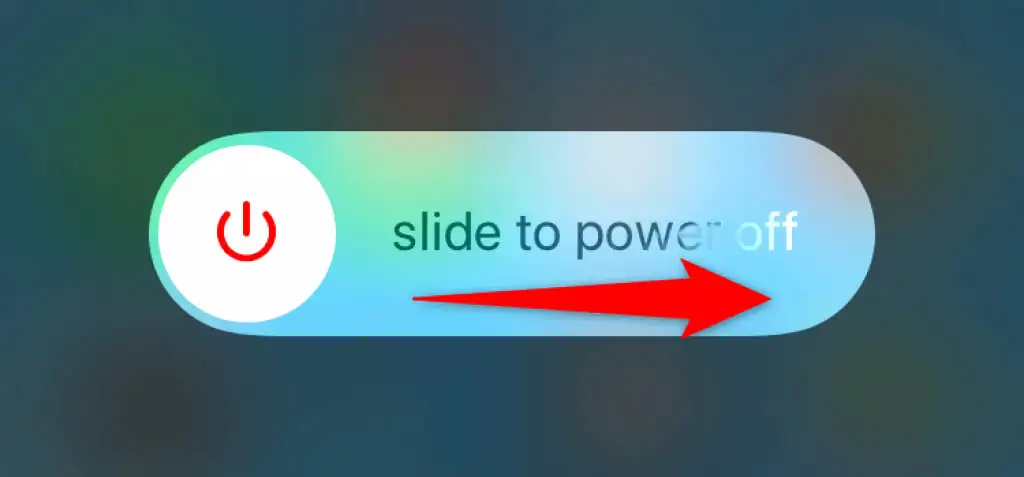
- Yan düğmeyi basılı tutarak telefonunuzu tekrar açın.
Bir Android Telefonu Yeniden Başlatın
- Güç menüsü açılana kadar Güç düğmesini basılı tutun.
- Menüde Yeniden Başlat'ı seçin.
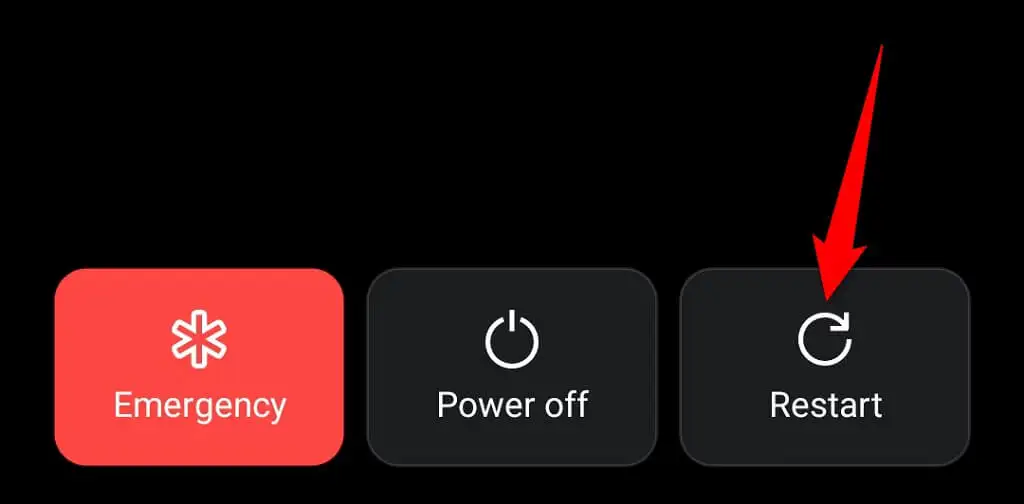
Cihazınız yeniden başladığında Spotify uygulamasına giriş yapmayı deneyin.
4. Spotify Parolanızı Sıfırlayın
Spotify hesabınıza giriş yapamamanızın bir nedeni şifrenizin yanlış olmasıdır. Parolanızda yazım hataları olabilir veya hesabınızda oturum açmak için eski bir parola kullanıyor olabilirsiniz.
Bu durumda, şifrenizi sıfırlayabilir ve ardından hesabınıza giriş yapmak için yeni şifreyi kullanabilirsiniz. Bunu web'de şu şekilde yapabilirsiniz:
- Tercih ettiğiniz web tarayıcısını başlatın, Spotify sitesini açın ve sağ üst köşedeki Giriş yap'ı seçin.
- Parolanızı mı unuttunuz? giriş sayfasında.
- E-posta adresi veya kullanıcı adı alanını seçin ve Spotify e-posta adresinizi veya kullanıcı adınızı yazın. Ardından, captcha'yı onaylayın ve Gönder'i seçin.
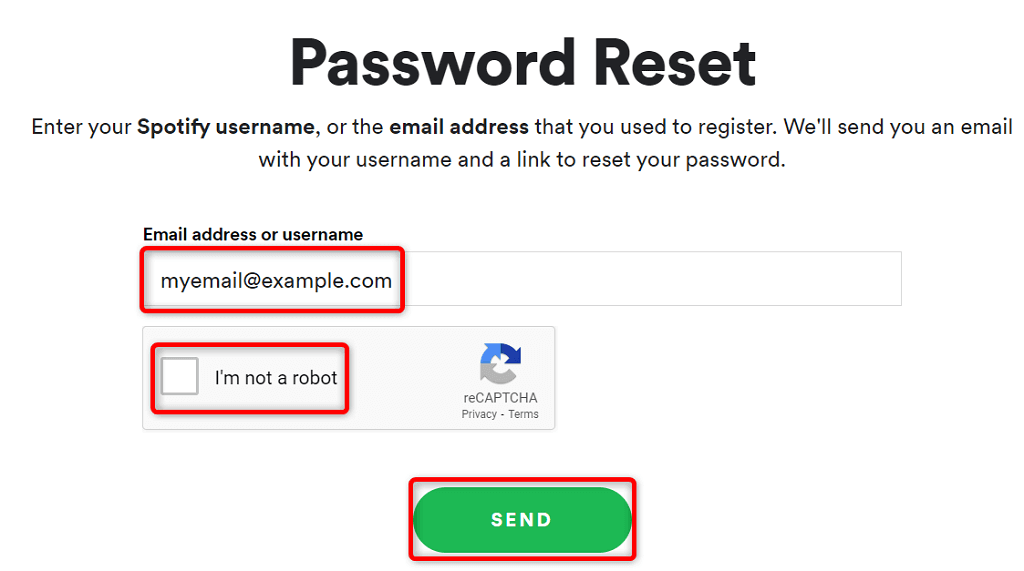
- E-posta hesabınızın gelen kutusunu açın, Spotify'ın en son e-postasına erişin ve e-postadaki Şifreyi sıfırla bağlantısını seçin.
- Yeni şifre alanını seçin ve Spotify hesabınızla kullanmak için yeni şifreyi yazın. Yeni parolayı tekrarla alanına aynı parolayı girin. Ardından, captcha'yı onaylayın ve Gönder'i seçin.
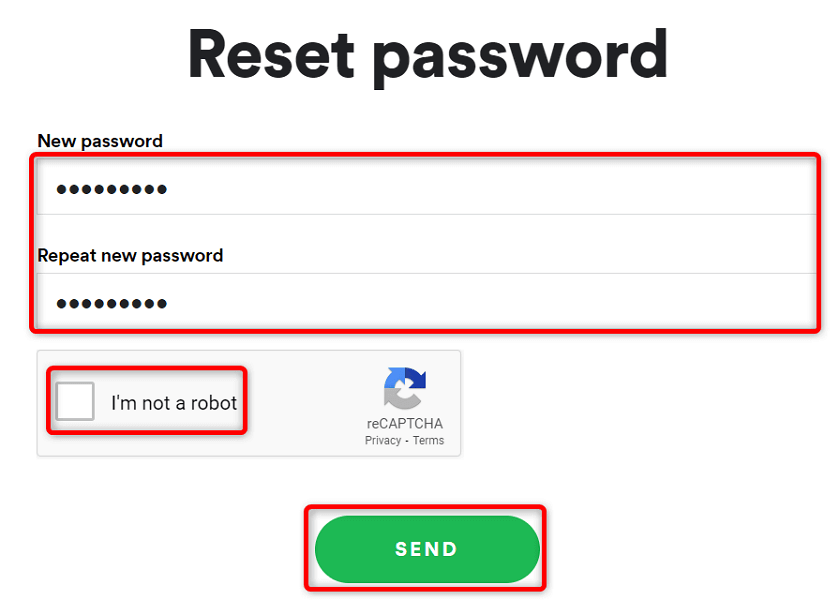
- Masaüstünüzde veya cep telefonunuzda Spotify'ı açın ve yeni oluşturulan şifreyle hesabınızda oturum açın.
5. Spotify Uygulama Önbelleğinizi Temizleyin
Spotify, uygulamayı kullanırken deneyiminizi geliştirmek için önbellek dosyalarını kullanır. Bu dosyalar bozularak oturum açma sorunlarına neden olabilir. Neyse ki, Spotify önbelleğini silerek sorunu çözebilirsin.
Bunu yapmak, hesabınızla ilişkili hiçbir veriyi silmez. Spotify'daki çalma listeleriniz ve diğer öğeleriniz olduğu gibi kalır. Spotify'ın önbelleğini yalnızca bir Android telefonda temizleyebileceğinizi unutmayın. Uygulama önbelleğini silmek için uygulamayı Windows PC veya Apple iPhone'unuzdan kaldırıp yeniden yüklemelisiniz.

- Android telefonunuzda Ayarlar'ı başlatın.
- Ayarlar'da Uygulamalar ve bildirimler > Spotify'ı seçin.
- Depolama ve önbellek öğesini seçin.
- Önbelleği temizle öğesine dokunun.
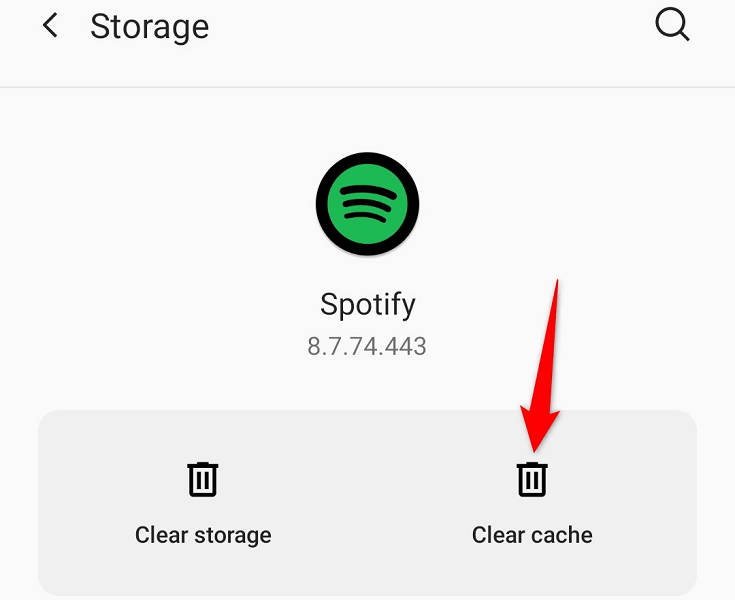
- Spotify uygulamasını başlatın.
6. Cihazlarınızda Spotify Uygulamasını Güncelleyin
Eski bir Spotify uygulaması sürümü, oturum açma sorunları da dahil olmak üzere birçok soruna neden olabilir. Uygulamayı cihazlarınızdaki en son sürüme güncelleyerek bu sorunların çoğunu çözebilirsiniz.
Spotify'ı ilgili uygulama mağazasını ziyaret ederek Android telefonunuzda veya iPhone'unuzda güncelleyebilirsiniz. Windows'ta, uygulamanızı güncellemek için en son uygulama sürümünü manuel olarak indirebilir ve yükleyebilirsiniz. Bunu nasıl yapacağınızı öğrenmek için Spotify'ın kaldırma ve yeniden yükleme yöntemine göz atın.
iPhone'da Spotify'ı güncelleyin
- iPhone'unuzda App Store'u açın.
- En alttaki Güncellemeler'i seçin.
- Uygulama listesinde Spotify'ın yanındaki Güncelle'yi seçin.
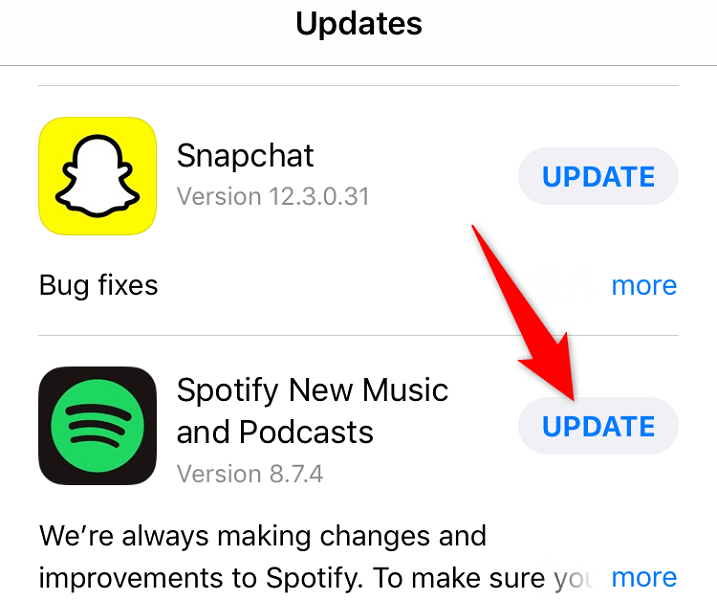
Android'de Spotify'ı güncelleyin
- Telefonunuzda Google Play Store'u başlatın.
- Spotify öğesini aratın ve dokunun.
- Uygulamayı güncellemek için Güncelle'yi seçin.
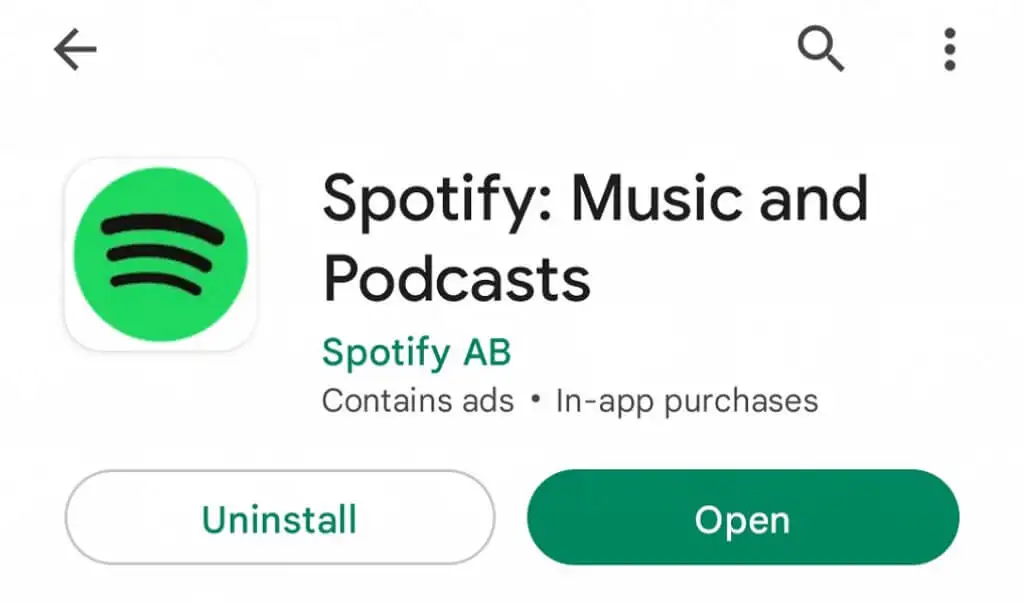
7. Spotify Hesabınızdan Üçüncü Taraf Uygulamaların Bağlantısını Kesin
Spotify, hesap erişiminizi üçüncü taraf uygulamalar ve hizmetler ile paylaşmanıza olanak tanır. Giriş sorunları yaşıyorsanız, bu uygulamaların hesabınızdan bağlantısını kaldırmaya değer. Spotify web sitesine giriş yaparak bu hizmetler için hesap erişiminizi iptal edebilirsiniz.
- Tercih ettiğiniz web tarayıcısını başlatın ve Spotify'ın Uygulamaları Yönet sayfasına erişin.
- Hesabınıza bağladığınız tüm hizmetlerin yanındaki Erişimi Kaldır'ı seçin.
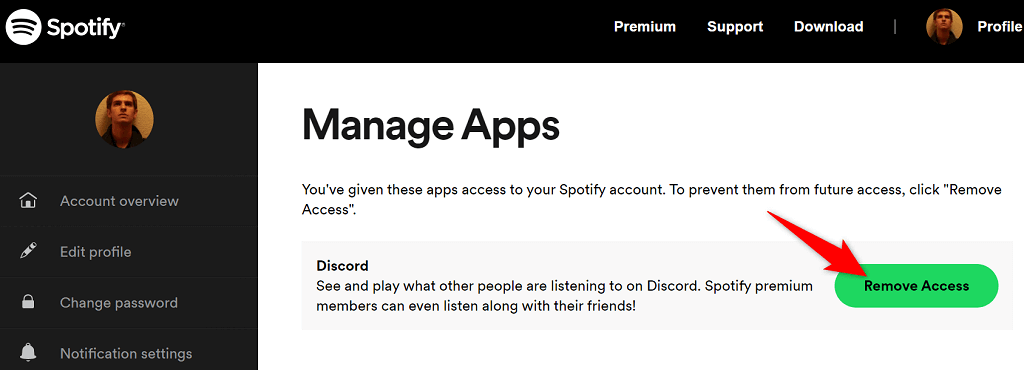
- Cihazınızda Spotify uygulamasını açın ve hesabınıza giriş yapmayı deneyin.
8. Spotify'ı Cihazlarınızdan Kaldırın ve Yeniden Yükleyin
Oturum açma sorunuyla karşılaşmaya devam ederseniz Spotify'ın uygulama dosyaları sorunlu olabilir. Bu dosyaları kendiniz düzeltemezsiniz, bu nedenle sorununuzu çözmek için kaldırma ve yeniden yükleme yöntemine güvenmeniz gerekir.
Cihazınızdaki mevcut Spotify yüklemenizden kurtulabilir ve ardından uygulamanın yeni bir sürümünü cihazınıza yeniden yükleyebilirsiniz. Bu, masaüstünüzdeki veya mobil cihazınızdaki uygulama dosyasıyla ilgili tüm sorunları çözecektir.
Spotify'ı bir Windows PC'ye yeniden yükleyin
- Windows + I tuşlarına basarak Windows Ayarları'nı başlatın.
- Ayarlar'da Uygulamalar'ı seçin.
- Uygulama listesinde Spotify'ı seçin ve Kaldır'ı seçin.
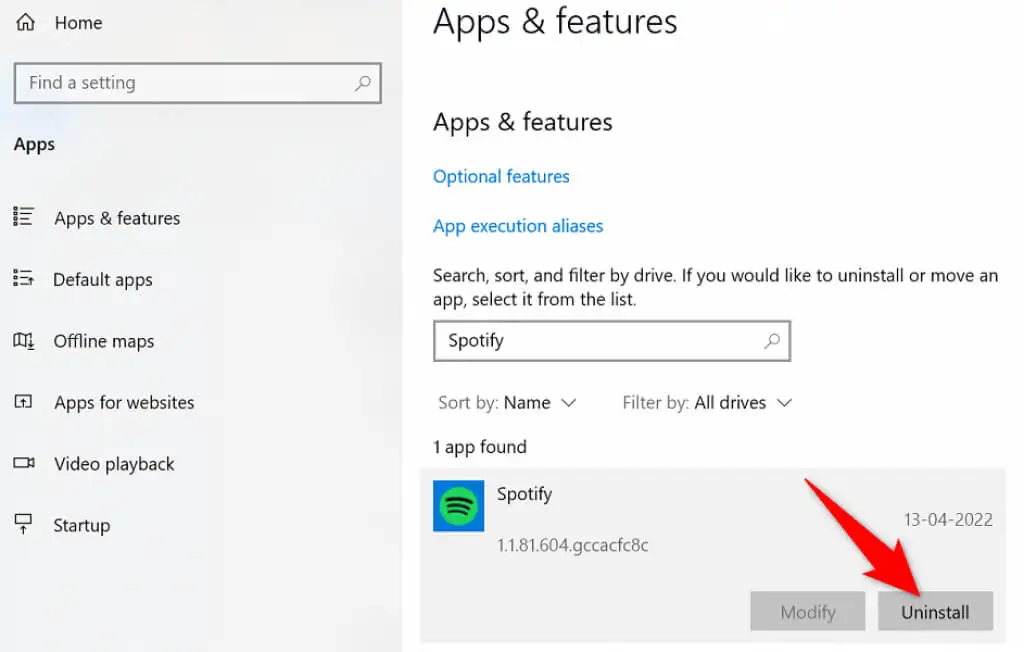
- İstemde Kaldır'ı seçin.
- Spotify'ın web sitesine gidin ve bilgisayarınıza en son masaüstü uygulaması sürümünü indirip yükleyin.
Spotify'ı iPhone'a yeniden yükleyin
- iPhone'unuzun ana ekranında Spotify uygulamasına uzun dokunun.
- Uygulamanın sol üst köşesindeki X'i seçin.
- İstemde Sil'i seçin.
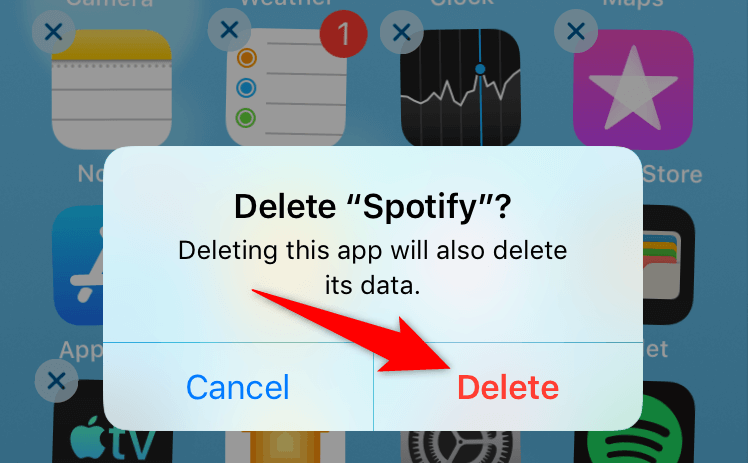
- App Store'u açın, Spotify'ı arayın ve uygulamayı seçin.
- Uygulamayı telefonunuza indirmek için indirme simgesine dokunun.
Android'de Spotify'ı yeniden yükleyin
- Uygulama çekmecenizde Spotify'a uzun dokunun ve Kaldır'ı seçin.
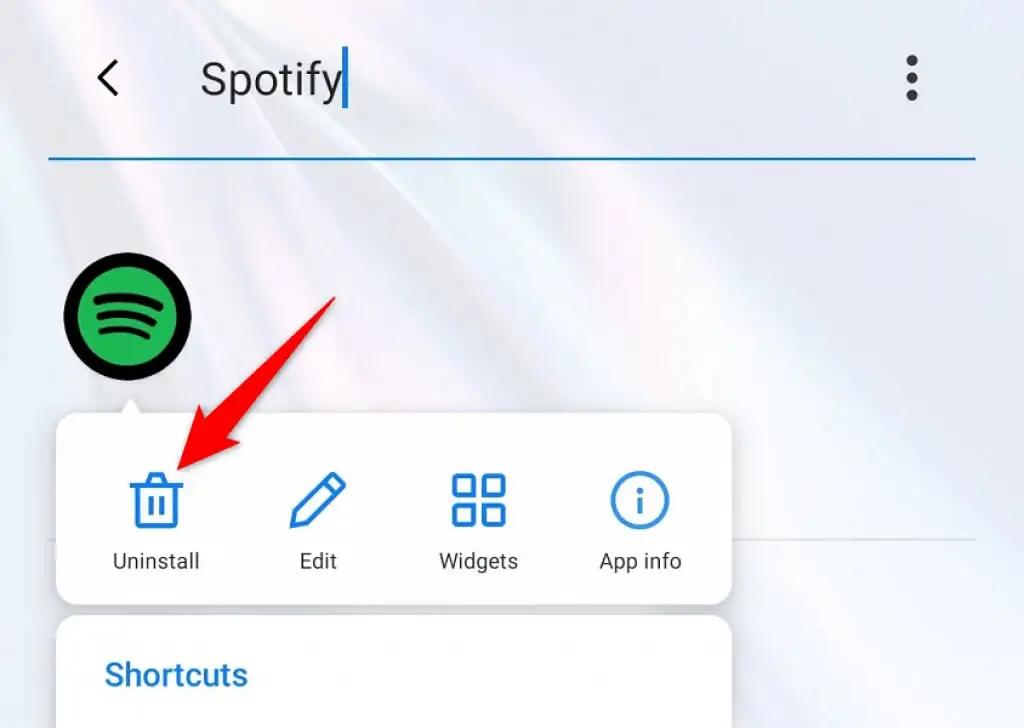
- Komut isteminde Tamam'ı seçin.
- Telefonunuzda Google Play Store'u başlatın.
- Spotify öğesini aratın ve seçin.
- Uygulamayı telefonunuza yüklemek için Yükle'ye dokunun.
Spotify'ın Masaüstü ve Mobil Cihazlarınızda Oturum Açma Sorunlarını Kolaylıkla Düzeltin
Spotify hesabınıza giriş yapamıyorsanız hesap ayarlarınıza, çalma listelerinize, favori müziklerinize ve diğer öğelerinize erişemezsiniz. Temelde, oturumunuzu kapattığınız sürece bu akış hizmetine yabancısınız.
Neyse ki, bu durumda çok uzun süre kalmanıza gerek yok. Spotify oturum açma sorunlarınızı çözmek için yukarıda açıklanan yöntemlerden birini veya birkaçını kullanabilirsiniz. Tamamlandığında, masaüstünüzdeki veya telefonunuzdaki uygulama ile müzik akışı oturumlarınıza devam edebilirsiniz.
